利用Word创建连续循环图的简单步骤
作者:一只团团 • 更新时间:2024-04-26 08:20:43 •本篇文章680字,读完约2分钟
在使用Word创建文档时,经常需要插入各种图形以增强内容表达。本文将介绍如何在Word中创建连续循环图,方便您在编辑文档时展示流程或概念。
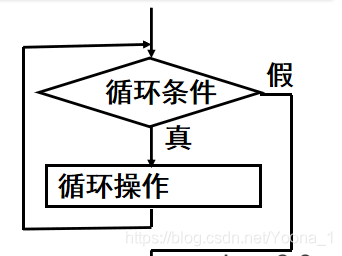
打开Word并选择插入SmartArt
首先,打开Word并进入空白编辑页面。接下来,在菜单栏中找到并点击“插入”,然后在工具栏中找到并点击“SmartArt”。这一步骤将帮助您进入SmartArt图形页面。
选择连续循环图形
在SmartArt图形页面中,您可以看到各种不同类型的图形可供选择。为了创建连续循环图,您需要找到“循环”选项,并点击“连续循环”,最后点击“确定”。这样,您就在Word中成功插入了一个空的连续循环图。
编辑并定制您的连续循环图
现在,您可以根据需要在连续循环图中输入相应的文字或标签。通过双击图形中的文本框,您可以轻松地添加自定义内容。此外,您还可以调整图形的大小、颜色和布局,使其更符合您的文档风格和需求。
复制和粘贴以创建多重连续循环
如果您需要在文档中创建多个连续循环图,可以简单地复制当前的图形并粘贴到其他位置。这样,您可以快速生成多个相似的循环图,并填入不同的内容,提高文档的可读性和视觉吸引力。
保存并分享您的文档
完成所有编辑后,别忘记保存您的Word文档。您可以选择将文档保存为Word格式或PDF格式,以确保内容的稳定性和易分享性。将包含连续循环图的文档分享给他人,让他们也能从清晰直观的图形中获得信息。
通过以上简单的步骤,在Word中创建连续循环图将变得轻而易举。无论是制作演示文稿、报告还是说明书,这一技巧都能为您的文档增添专业感和可视化效果。赶快尝试吧,让您的文档内容更加生动生动有趣!
本文由摸索网发布,不代表摸索网立场,转转请注明出处:https://www.mm44.cn/xungou/406335.html

